Stem-and-leafディスプレイは、スコアの分布全体が迅速かつ容易に理解できるようにデータを整理します。 通常、スコアの最後の桁である葉と、他のすべてである茎:ディスプレイは、二つのコンポーネントに各スコアを分割します。 目的は、次のようなレイアウトを作成することです:
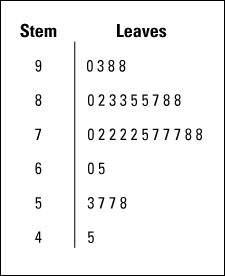
ディスプレイ(stemplotとも呼ばれます)では、9というラベルの行は、その行のすべてのスコアが90と99の間にあることを意味します。 その行の葉—0、3、8、および8は、90、93、98、および98のスコアを表します。
次の図は、スコア(A1:A31)、中間表示、および前の図のような茎と葉の表示を含むExcelワークシートを示しています。 中間表示は茎および葉の表示のための基礎である。
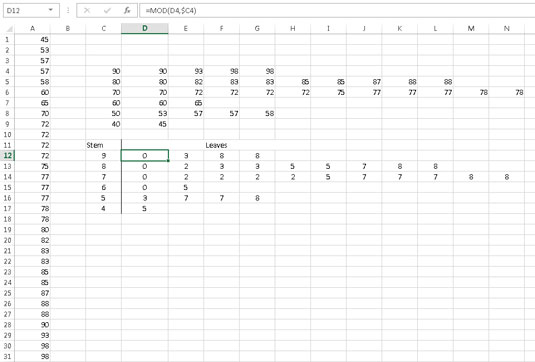
スコアはa1:A31に表示される順序で並べられています。 中間ディスプレイには、列内の茎を表す数字があります。 それは90, 80, 70, 60, 50, そして、40でC4:C9。
列Aからのスコアは、中間表示の適切な行に配置されます。 データを行に入れる手順は次のとおりです:
-
中間表示行の場合は、データ列からスコアのサブセットを選択します。
最初の行では、列Aから90-98を選択します。
-
選択範囲を右クリックし、ポップアップメニューから”コピー”を選択します。
-
選択したスコアが移動する行の最初のセルを選択します。
セルD4を選択して、最初の行を開始します。
-
選択したセルを右クリックし、ポップアップメニューから特別な貼り付けを選択して、特別な貼り付けダイアログボックスを開きます。
-
“特殊貼り付け”ダイアログ-ボックスで、”転置”を選択します。
これにより、選択した列のデータが行に配置され、スコアが増加する順序になります。
各行のこれらの手順を実行すると、中間表示が完了します。
茎と葉の表示を完了するには、茎を列に入れることから始めます: 9, 8, 7, 6, 5, そして4にC12:C17。 次に、mod関数を使用して葉を追加します。 MOD関数は、2つの引数(数値と除数)を取り、残りを返します。 ここでは、MODを使用して、表示を終了するための手順があります。
-
リーフ行の最初のセルを選択します。
図の強調表示されたセルであるD12を選択します。
-
Math&Trigメニューから、MODを選択して、MODの関数引数ダイアログボックスを開きます。
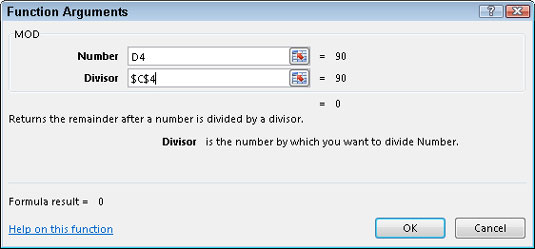
-
[関数の引数]ダイアログボックスで、引数の値を入力します。番号の場合、中間テーブルに対応するエントリが必要なので、D4です。
除数の場合、ステムに対応する中間表示番号が必要です。 それはセルC4です。 また、行の残りのセルを自動入力するときにc4を除数にしたいので、f4キーを押してC4を$C$4に変換します。
-
“OK”をクリックしてダイアログボックスを閉じ、計算された値を選択したセルに配置します。
数式バーには、D12の数式が表示されます:
=MOD(D4,$C)
-
中間テーブルの行と同じ数のスコアを持つ行を自動入力します。
行ごとにこれらの5つの手順を完了すると、茎と葉の表示が表示されます。
PowerPointに貼り付けるためにすべてがより良く見えるようにするには、葉のラベルを保持しているセルをその右側のセルのいくつかとマージします。 PowerPointに貼り付けた後、コピーを伸ばしてフォントを拡大すると、より鮮明な画像が得られます。
次にスコアの分布を提示する必要があるときに、茎と葉の表示を考えてみましょう。
